Tabla de Contenido
![]() Sobre el autor
Sobre el autor
![]() Artículos Relacionados
Artículos Relacionados
-
-
-
-
Un reproductor de vídeo con control de velocidad es muy importante para ver vídeos, ya que puedes ajustar libremente la velocidad de reproducción del vídeo según tus necesidades. Tanto si quieres ahorrar tiempo al disfrutar de vídeos largos como si quieres centrarte en una escena de movimiento rápido, siempre puedes beneficiarte de un reproductor de vídeo con control de velocidad. Hay varios reproductores multimedia con control de velocidad, y elegimos algunos fáciles pero potentes para compartirlos contigo en esta página. Ahora, ¡manos a la obra!
7 Mejores reproductores de vídeo con control de velocidad
A continuación, te presentaremos 7 programas controladores de velocidad de reproductores de vídeo de Windows, que te permitirán reproducir tus vídeos con la reproducción que desees de forma fácil y rápida.
Top 1. EaseUS RecExperts [Descarga gratuita y en español]
EaseUS RecExperts es un excelente grabador de pantalla para Mac y Windows, que te permite realizar casi cualquier actividad de grabación de pantalla y audio con simples clics. Para mejorar la experiencia del usuario, incorpora un reproductor multimedia fácil de usar que puede abrir varios archivos multimedia comunes en un instante, incluyendo, entre otros, MP4, MOV, MKV, MP3, AAC, etc. Mientras disfrutas de vídeos a través de EaseUS Media Player, puedes incluso acelerar la reproducción de vídeo de 0,5X a 2X en función de tus necesidades.

Por último, pero no por ello menos importante, este programa te permite importar varios archivos o una carpeta entera con un simple clic; ¡después, podrás disfrutar de películas de acción casi sin parar!
Características principales:
- Soporta MOV, MP4, AVI, MKV y otros formatos de archivo multimedia comunes
- Reproduce vídeos en HD, 4K o incluso más alta definición sin ninguna compresión
- Permite ajustar la velocidad de reproducción de forma flexible
- Incrustar con un editor de vídeo para modificar tus archivos multimedia
Ahora, ¡dale al botón de abajo para conseguir este genial reproductor de vídeo con control de velocidad!
Descargar gratis Reproductor de vídeo
Descargar gratisReproductor de vídeo
Trustpilot Valoración 4,7
- Aviso:
- Puedes pulsar el pequeño icono del monitor para añadir EaseUS Media Player al escritorio para su uso posterior.
Top 2. VLC Media Player
Si buscas un reproductor de vídeo gratuito y de código abierto con control de velocidad, no puedes perderte VLC Media Player. Es uno de los mejores reproductores multimedia utilizados en todo el mundo, que te permite reproducir vídeo o audio a la velocidad que desees, como la doble velocidad, y mucho más. Además, este programa gratuito admite casi todos los formatos de archivo sin necesidad de descargar ningún códec. Al reproducir vídeos, VLC incluso puede optimizar la reproducción de vídeo y audio para tu dispositivo.
Además, este software multifunción ofrece una amplia gama de funciones, como grabación de vídeo, conversiones de formato, etc., que te facilitarán el trabajo y la vida.

Características principales:
- Compatible con Windows, macOS, Linux, iOS y Android
- Admite todos los formatos de vídeo y audio
- Controla la velocidad de reproducción del vídeo según tus necesidades
Descargar gratis Reproductor de vídeo
Descargar gratisReproductor de vídeo
Trustpilot Valoración 4,7
Top 3. Windows Media Player
Si hablamos de reproductor de vídeo de Windows con control de velocidad, el Reproductor de Windows Media es una opción excelente. Es el reproductor de vídeo integrado en Windows PC, y puede abrir varios archivos de vídeo o audio sin ningún problema. Mientras disfrutas de las películas, también puedes elegir ajustar la velocidad de reproducción para ver los vídeos a 1,5X, 2X o mayor velocidad.
Y lo que es más importante, con el Reproductor de Windows Media, puedes obtener compatibilidad con varias extensiones de archivo, lo que significa que puedes reproducir archivos MOV en Windows 10 fácilmente o más vídeos.

Características principales:
- Gratis y sin necesidad de descargar e instalar
- Interfaz de usuario sencilla e intuitiva
- Hay disponibles varias velocidades de reproducción
- Soporte para añadir plugins
Descargar gratis Reproductor de vídeo
Descargar gratisReproductor de vídeo
Trustpilot Valoración 4,7
Top 4. SMPlayer
¿Quieres un reproductor de vídeo con control de velocidad que pueda reproducir prácticamente todos los formatos de archivos multimedia? Echa un vistazo a SMPlayer. Este reproductor de vídeo de Windows 10 viene con códecs integrados, lo que significa que puedes reproducir todos los formatos sin la molestia de buscar e instalar paquetes de códecs.
Con su ayuda, puedes cambiar fácilmente la velocidad de reproducción, ajustar el retardo del audio y los subtítulos, mejorar los vídeos y mucho más, si es necesario. Además, este freeware puede incluso reproducir vídeos de YouTube, y hay un plugin opcional disponible para buscar cualquier vídeo de YouTube en esta aplicación.
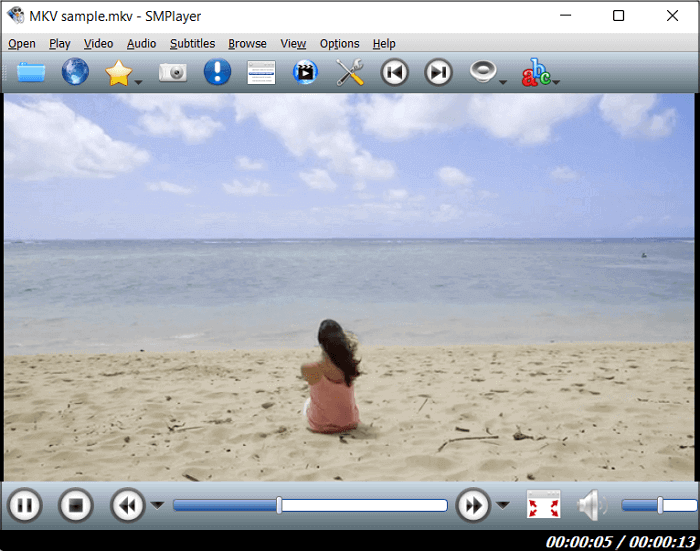
Características principales:
- Viene con algunas pieles y temas de iconos
- Disponible para Windows, Linux y macOS
- Te permite buscar y descargar subtítulos de opensubtitles.org
Descargar gratis Reproductor de vídeo
Descargar gratisReproductor de vídeo
Trustpilot Valoración 4,7
Top 5. Sigma Media Player
Otro gran reproductor de vídeo de Windows que te permite cambiar la velocidad de reproducción es Sigma Media Player. Este software admite todo tipo de audio, vídeo e imágenes, lo que facilita la gestión y reproducción de tus archivos multimedia. Para reproducir vídeos a la velocidad de reproducción que desees, todo lo que tienes que hacer es iniciar el reproductor, seleccionar el archivo de vídeo, ajustar la velocidad de reproducción y disfrutar de las películas con claridad y fluidez.
Además, proporciona una calidad superior de vídeo y audio, y otras funciones avanzadas, como grabar DVD, reproducir imágenes, cambiar skins y temas, etc.
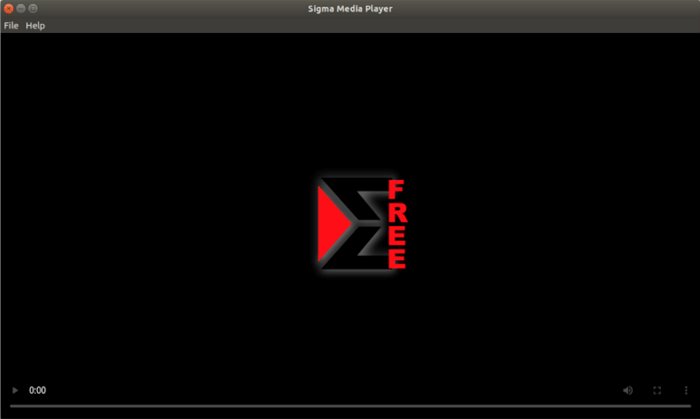
Características principales:
- Reproduce todos los vídeos 1080P/HD con un bajo coste de CPU
- Proporciona efectos de audio ajustando varias preferencias, como el Ecualizador
- Más de 450 descodificadores A/V disponibles en este reproductor de vídeo
Descargar gratis Reproductor de vídeo
Descargar gratisReproductor de vídeo
Trustpilot Valoración 4,7
Top 6. Reproductor QuickTime
QuickTime Player es el reproductor de vídeo por defecto en Mac, pero ahora también está disponible para Windows. Este programa gratuito puede reproducir la mayoría de archivos de vídeo comunes, y te permite ralentizar o acelerar el vídeo con teclas de acceso rápido específicas.
Además, admite la transmisión en directo y herramientas básicas de edición, que ayudan a acentuar tus vídeos, como recortar, fusionar, dividir, rotar, etc.
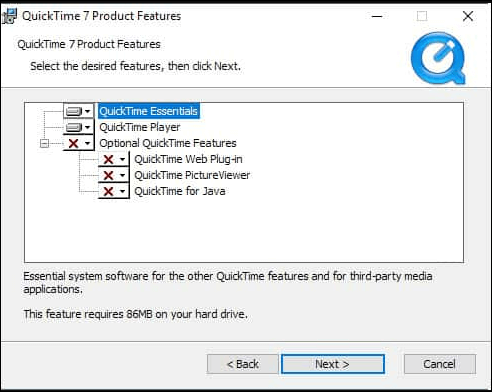
Características principales:
- Completamente gratis
- Ofrece algunas herramientas básicas de edición para mejorar tus archivos multimedia con facilidad
- Ayuda a descodificar más de 100 formatos diferentes de vídeo, audio e imagen
Descargar gratis Reproductor de vídeo
Descargar gratisReproductor de vídeo
Trustpilot Valoración 4,7
Top 7. Clideo
Si eres un usuario ocasional o no quieres descargar ningún programa, puedes optar por un reproductor de vídeo online. Clideo es una herramienta online de este tipo que te permite ver vídeos a una velocidad ajustable. Este servicio online ofrece seis de las velocidades más utilizadas, y sólo tienes que seleccionar la que desees. Vale la pena mencionar que esta herramienta puede reproducir la mayoría de formatos de vídeo, incluyendo, entre otros, MP4, AVI, VOB, MPG y más.
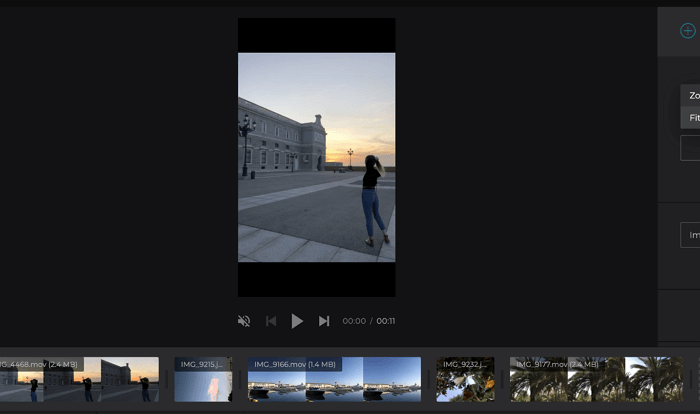
Características principales:
- Disponible tanto para usuarios de ordenadores como de dispositivos móviles
- Protege tus archivos de vídeo con el máximo nivel de seguridad en línea
- Te permite cambiar de formato de vídeo sin perder calidad
Descargar gratis Reproductor de vídeo
Descargar gratisReproductor de vídeo
Trustpilot Valoración 4,7
Conclusiones
En esta página, puedes conocer los 7 mejores reproductores de vídeo para Windows con control de velocidad, que te permiten disfrutar de los vídeos a mayor o menor velocidad sin esfuerzo. Entre estos reproductores de vídeo, te recomendamos encarecidamente EaseUS RecExperts, ya que puede reproducir tus archivos multimedia y te permite grabarlos y editarlos. Ahora, ¡haz clic en el botón de abajo para conseguirlo!
Preguntas frecuentes sobre reproductor de video con control de velocidad
1. ¿Qué reproductor de vídeo permite controlar la velocidad?
Muchos reproductores de vídeo permiten controlar la velocidad, y a continuación te indicamos algunos de los más populares:
- EaseUS RecExperts
- VLC Media Player
- Windows Media Player
- 5KPlayer
- SM Player
- Sigma Media Player
- QuickTime Player
- Clideo
2. ¿Tiene VLC control de velocidad?
Por supuesto que sí. Como reproductor multimedia multifuncional, VLC proporciona una función de control de velocidad. Para cambiar la velocidad de reproducción del vídeo, puedes consultar el siguiente tutorial:
Paso 1. Reproduce un vídeo con VLC Media Player.
Paso 2. Ve a la barra de menús de VLC y haz clic en "Reproducción" > "Velocidad" para seleccionar la velocidad de reproducción que desees, como Más rápido, Más rápido (fino), Normal, Más lento, etc.
3. ¿Qué reproductor de vídeo es mejor para PC con control de velocidad?
Entre un montón de reproductores de vídeo para PC con control de velocidad, destaca EaseUS Media Player. Como reproductor multimedia integrado en RecExperts, te permite reproducir tus archivos de vídeo o audio a diferentes velocidades, desde 0,5X hasta 2X. Además, puedes incluso realizar algunas actividades de grabación de pantalla con la ayuda de RecExperts sin esfuerzo.
4. ¿Cómo controlo la velocidad en el Reproductor de Windows Media?
A continuación encontrarás la guía paso a paso para cambiar la velocidad de reproducción en el Reproductor de Windows Media:
Paso 1. Abre un archivo de vídeo con el Reproductor de Windows Media en tu ordenador.
Paso 2. Haz clic con el botón derecho en la pantalla y, a continuación, haz clic en "Mejoras" > "Ajustes de velocidad de reproducción". A continuación, puedes ajustar libremente la velocidad de reproducción.
Sobre el autor
Pedro es un editor experimentado de EaseUS centrado en la redacción de temas sobre tecnología. Familiarizado con todo tipo de software de recuperación de datos, copia de seguridad y restauración, software de edición de vídeo y grabación de pantalla, etc. Todos los temas que elige están orientados a proporcionar información más instructiva a los usuarios.
Artículos Relacionados